
Innehållsförteckning:
- Steg 1: 3 axlar rörelse
- Steg 2: 3D -design
- Steg 3: Bas- och omslagsdesign
- Steg 4: 3D -design: bottenplatta med steg
- Steg 5: 3D-design: Servomontage- Bas för servo
- Steg 6: 3D -design: kretsar
- Steg 7: 3D Design: Täckplatta
- Steg 8: 3D -design: Full mekanisk montering
- Steg 9: Styrkrets: Blockdiagram
- Steg 10: Kretsschema
- Steg 11: Konfigurera Blynk -appen
- Steg 12: Koden
- Steg 13: 3D -tryckt sammansättning med kretsar
- Steg 14: Montering på en dator
- Steg 15: Demonstration av enhetsarbete
- Författare John Day [email protected].
- Public 2024-01-30 12:45.
- Senast ändrad 2025-01-23 15:11.

Denna instruerbara skapades för att uppfylla projektkravet för Make -kursen vid University of South Florida (www.makecourse.com)
Ofta arbetar vi med kontorsdator på distans inloggad hemifrån. Problemen kommer in när datorn är frusen någon gång och den behöver en ny start (startar om datorn). I så fall måste du gå in på kontoret och starta om det själv (mekanisk åtgärd svårt att göra elektroniskt utan att ändra datorns strömkretsar). Detta projekt TirggerX är inspirerat av detta evenemang. Sedan länge tänkte jag på att göra en wifi -aktiverad IOT -enhet som kan utföra en fysisk åtgärd som att vrida en omkopplare eller starta om en dator på distans. Hittills saknas denna funktion något med alla smarta enheter som finns på marknaden. Så jag bestämde mig för att göra mitt eget. Låt oss nu prata om vad du behöver för att göra din egen-
1. NodeMCu Amazon
2. SG90 Servo Amazon
3. Stepper med en linjär reglage Amazon.
4. 2 Stegmotordrivrutin Amazon
5. Micro USB -kabel Amazon
Mål för projektet-
Gör en fysisk omkopplare med glidning i X- och Y -riktning och tryckning i Z -riktning.
Steg 1: 3 axlar rörelse
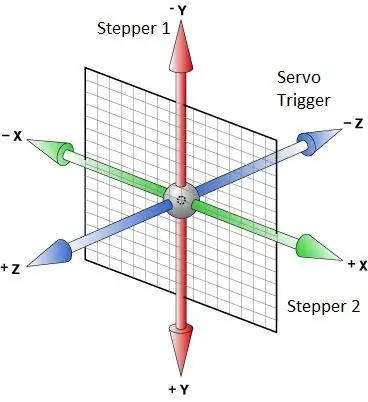
För den linjära (glidande x- och y -positionen) av omkopplaren (Trigger) behöver vi två axelrörelser som kommer att utföras av två stegmotorer. Huvudtriggerhändelsen som i z-riktningen kommer att drivas av en servo.
Steg 2: 3D -design
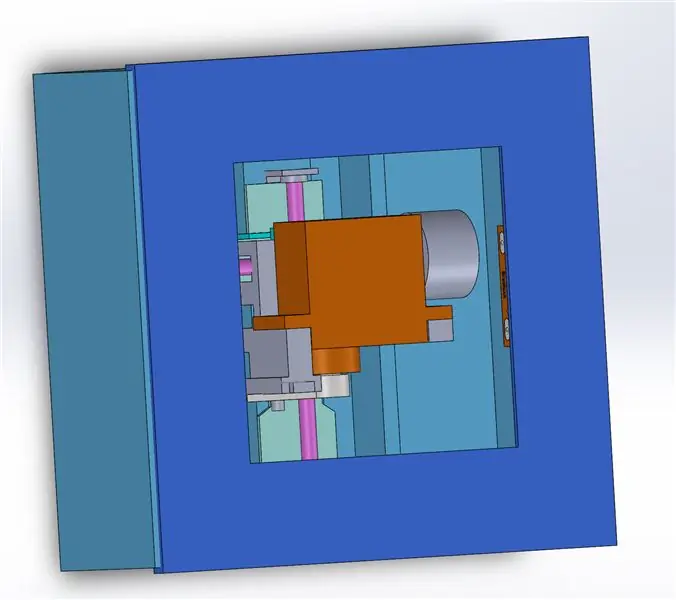
Steg 3: Bas- och omslagsdesign
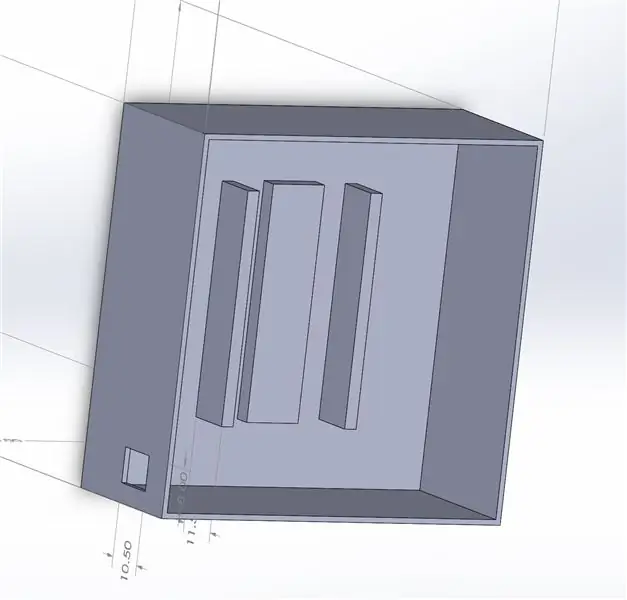
Först utformades locket och basen för stegmotorn.
Steg 4: 3D -design: bottenplatta med steg
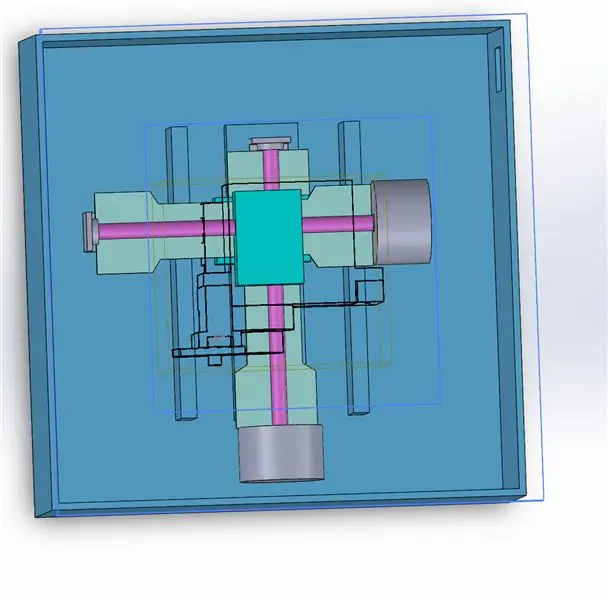
Stegmotorn var konstruerad för simulering. Bilderna ovan visar kåpan med stegmotorn installerad
Steg 5: 3D-design: Servomontage- Bas för servo
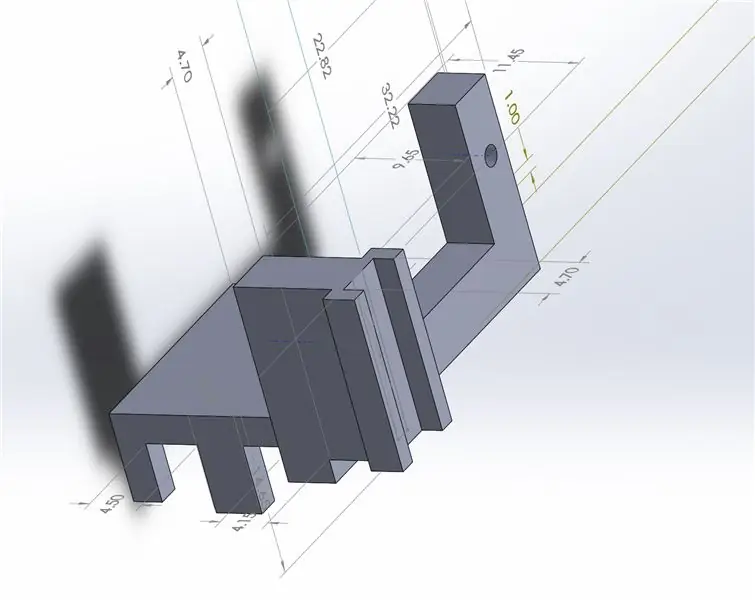

För att fästa stegmotornas linjära bild med servomotor konstruerades och monterades en monteringsbas.
Steg 6: 3D -design: kretsar


1. Nod MCU
2. Motorförare
Båda ingick i simuleringen och designen.
Upphovsman: GrabCad.
Steg 7: 3D Design: Täckplatta
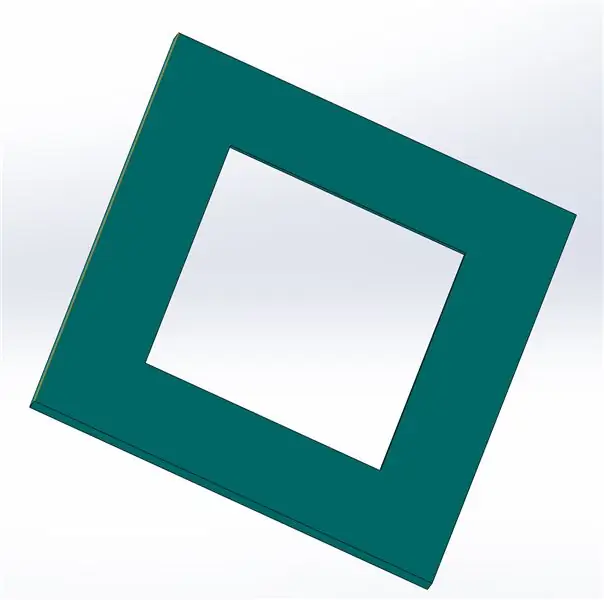
Täckplattan för applicering av lim för att fästa på datorn (liksom av estetiska skäl) har utformats och fästs på hela enheten.
Steg 8: 3D -design: Full mekanisk montering
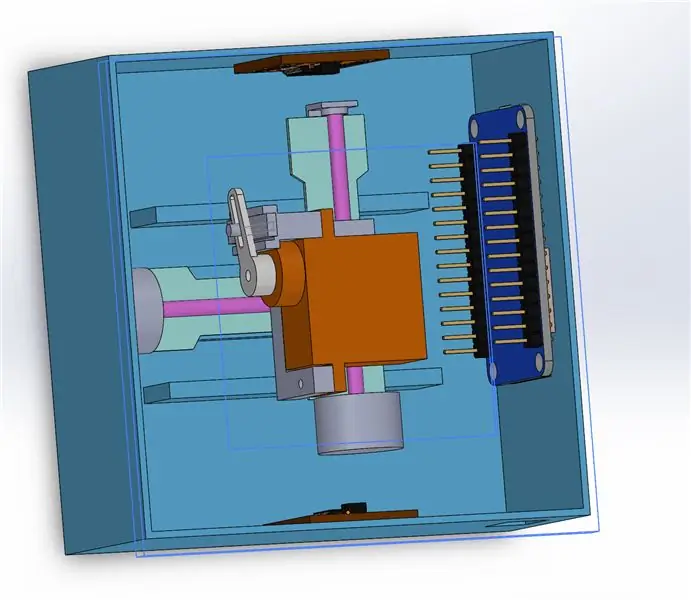
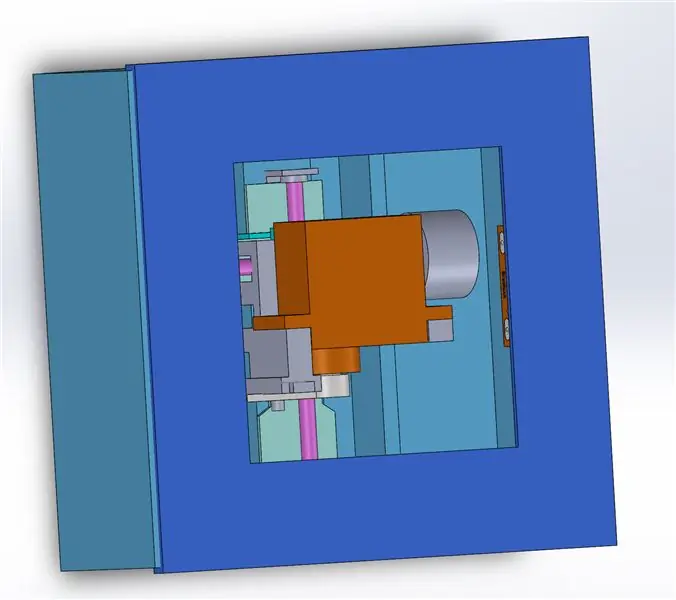
Steg 9: Styrkrets: Blockdiagram
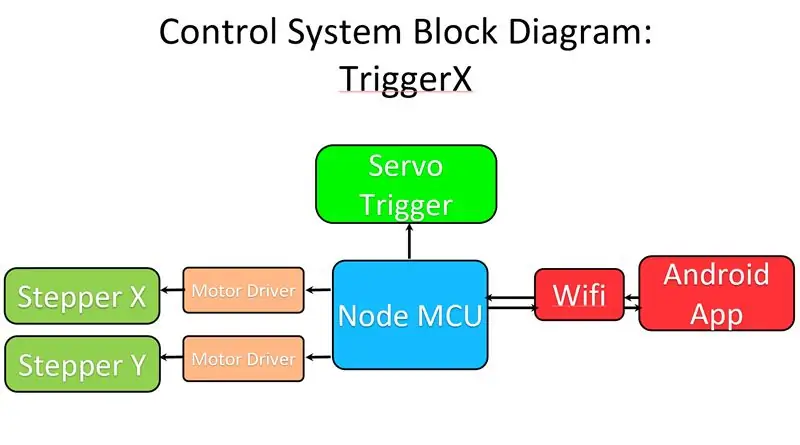
TriggerX -enheten styrs av ett Android APP -gränssnitt som gjordes av Blynk.
Appen kommer att kommunicera med noden MCU (via internet) installerad i enheten och styra servon samt två stegmotorer genom två stegmotormodul TB6612.
Steg 10: Kretsschema
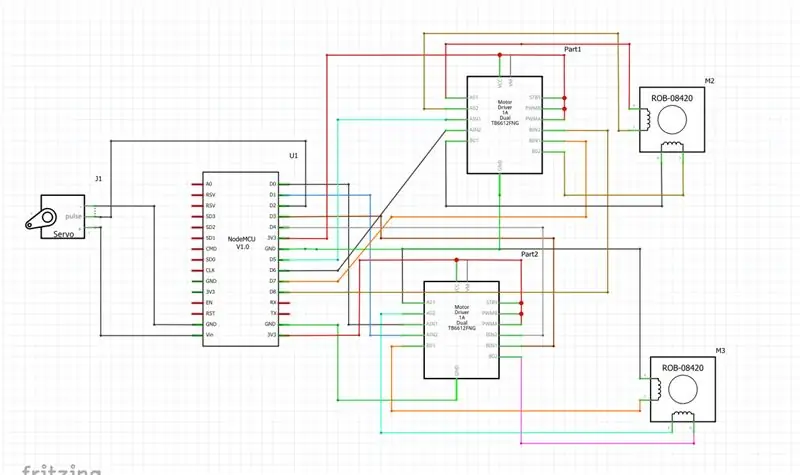
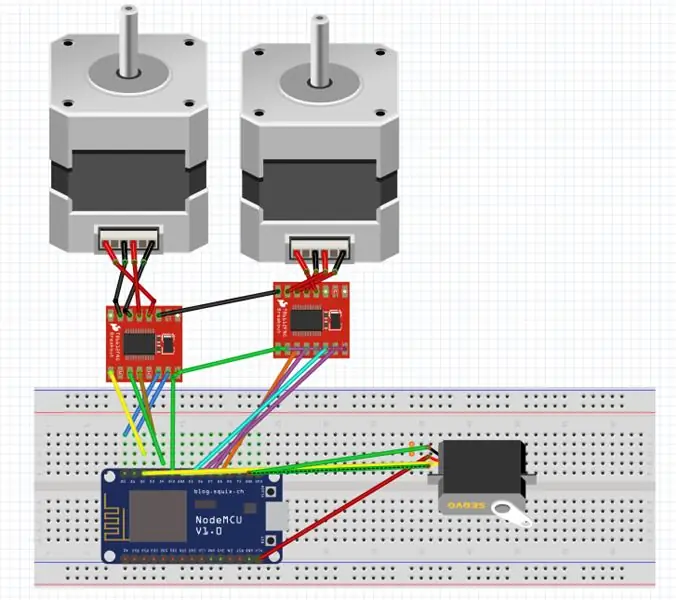
Kretsschemat är som visas på bilden. NodeMcu är ansluten till stegmotorn via stegmotordrivrutinen och direkt till servomotorn.
Steg 11: Konfigurera Blynk -appen
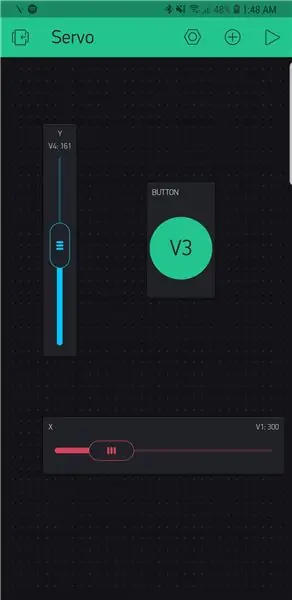
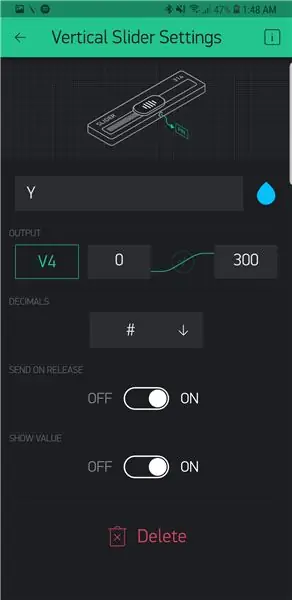
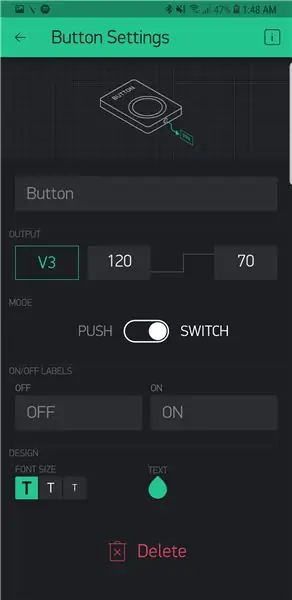
Blynk -appen kan laddas ner från länken här.
Två reglage och en knapp inkluderades enligt konfigurationen som visas på bilden.
Från 0 till 300 är antalet stegsteg och 120 till 70 är servovinkelstyrsignalen.
Steg 12: Koden
Först skapades det nya projektet i appen och auktoriseringskoden användes i Arduino IDE -koden.
Koden förklaras i filen.
Steg 13: 3D -tryckt sammansättning med kretsar

Steg 14: Montering på en dator

Enheten monterades på en dator med dubbelhäftande tejp.
Steg 15: Demonstration av enhetsarbete

Den fullständiga dokumentationen och enhetsdemonstrationen hittar du här.
Rekommenderad:
Arduino Car Reverse Parking Alert System - Steg för steg: 4 steg

Arduino Car Reverse Parking Alert System | Steg för steg: I det här projektet kommer jag att utforma en enkel Arduino Car Reverse Parking Sensor Circuit med Arduino UNO och HC-SR04 Ultrasonic Sensor. Detta Arduino -baserade bilomvändningsvarningssystem kan användas för autonom navigering, robotavstånd och andra
Steg för steg PC -byggnad: 9 steg

Steg för steg PC -byggnad: Tillbehör: Hårdvara: ModerkortCPU & CPU -kylarePSU (strömförsörjningsenhet) Lagring (HDD/SSD) RAMGPU (krävs inte) CaseTools: Skruvmejsel ESD -armband/mathermisk pasta med applikator
Tre högtalarkretsar -- Steg-för-steg handledning: 3 steg

Tre högtalarkretsar || Steg-för-steg-handledning: Högtalarkretsen förstärker ljudsignalerna som tas emot från miljön till MIC och skickar den till högtalaren varifrån förstärkt ljud produceras. Här visar jag dig tre olika sätt att göra denna högtalarkrets med:
Steg-för-steg-utbildning i robotik med ett kit: 6 steg

Steg-för-steg-utbildning i robotik med ett kit: Efter ganska många månader av att bygga min egen robot (se alla dessa), och efter att två gånger ha misslyckats med delar, bestämde jag mig för att ta ett steg tillbaka och tänka om min strategi och riktning. De flera månaders erfarenhet var ibland mycket givande och
Akustisk levitation med Arduino Uno Steg-för-steg (8-steg): 8 steg

Akustisk levitation med Arduino Uno Steg-för-steg (8-steg): ultraljudsgivare L298N Dc kvinnlig adapter strömförsörjning med en manlig DC-pin Arduino UNOBreadboardHur det fungerar: Först laddar du upp kod till Arduino Uno (det är en mikrokontroller utrustad med digital och analoga portar för att konvertera kod (C ++)
